Vsebina:
- Način 1: DiskUsage
- Način 2: Čiščenje predpomnilnika aplikacij in Google Play
- Način 3: Odstranjevanje odpadnih datotek
- Način 4: Združevanje pomnilniške kartice in shrambe pametnega telefona
- Način 5: Premikanje aplikacij na pomnilniško kartico
- Način 6: Uporaba računalnika
- Način 7: Ponastavitev na tovarniške nastavitve
- Vprašanja in odgovori: 1
Način 1: DiskUsage
Sistemska orodja za spremljanje pomnilnika v operacijskem sistemu Android so običajno malo informativna – z njimi ni mogoče določiti konkretnega vira obravnavane težave. Za to bo koristna zunanja programska oprema DiskUsage, vendar bo v tem primeru verjetno potrebno začasno odstraniti eno od nameščenih programov na napravi.
Prenesite DiskUsage iz Google Play Trgovine
- Zaženite orodje po namestitvi – pojaviti se mora pojavna okna z izbiro shrambe. Potrebujemo notranji pomnilnik, običajno je označen z besedo "storage" in zaporedjem številk ter angleških črk, tapnite na ustrezno mesto.
- Shramba bo prikazana v obliki podatkovne karte – večja kot je velikost elementa, več prostora zaseda v pomnilniku.
- Orodje podpira odstranjevanje informacij neposredno iz programa – za to dolgotrajno tapnite obsežno mapo ali datoteko, nato pritisnite na tri pike v zgornjem desnem kotu in izberite možnost "Odstrani". Upoštevajte, da mora biti za uporabo te funkcije na napravi nameščen upravitelj datotek Solid Explorer.
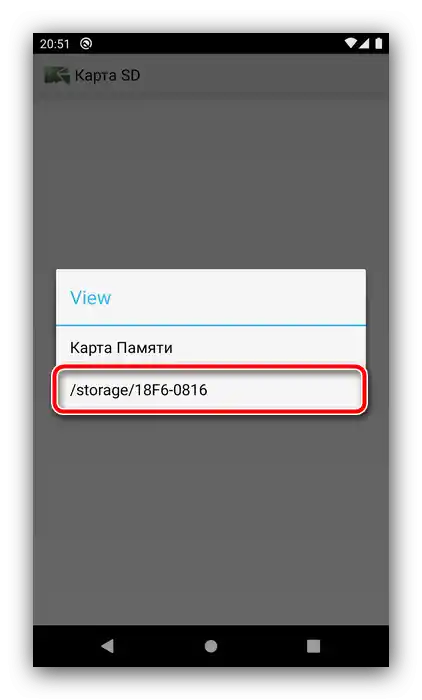
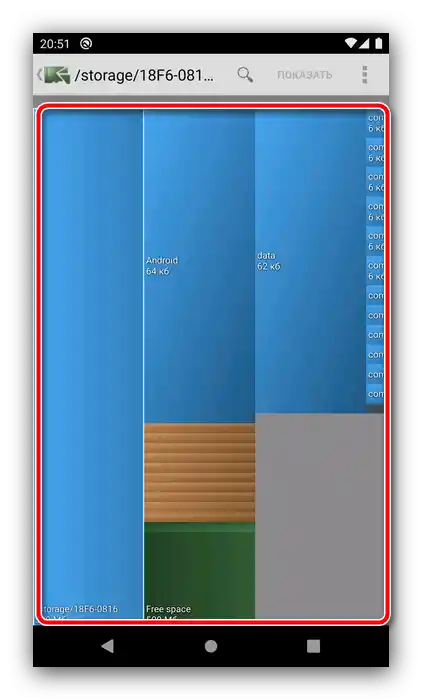
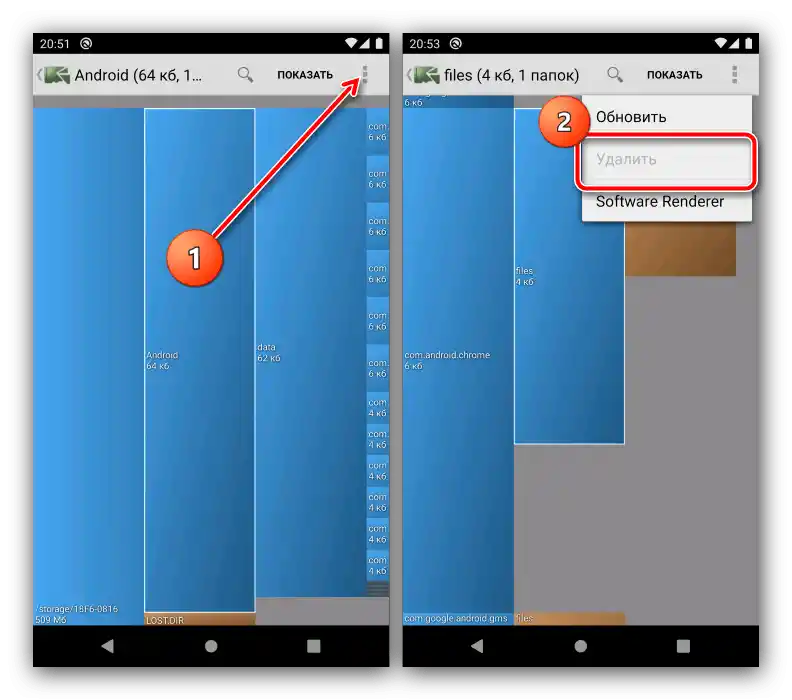
DiskUsage je preprosto in uporabniku prijazno orodje, ki pa malo pomaga, če je vir težave sistemske mape ali datoteke.
Način 2: Čiščenje predpomnilnika aplikacij in Google Play
Uporabniki, ki aktivno komunicirajo preko sporočilnikov ali odjemalcev družbenih omrežij, verjetno malo pozornosti namenjajo multimedijskim datotekam, ki jih pošiljajo sogovorniki.In prav ti podatki so najpogosteje glavni porabniki prostora na notranjem pomnilniku telefona. Videoposnetki, slike in glasba se shranjujejo v predpomnilniku aplikacije, zato je za njihovo odstranitev potrebno očistiti ta predpomnilnik. Koraki za "čist Android 10 so naslednji:
- Odprite "Nastavitve", kjer pojdite na "Aplikacije in obvestila" – "Prikaži vse aplikacije".
- Pomaknite se po seznamu programske opreme do položaja z enim od sporočilnih aplikacij in tapnite nanj.
- Na strani programa uporabite možnost "Shranjevanje in predpomnilnik".
- Za odstranitev predpomnjenih podatkov tapnite gumb "Počisti predpomnilnik".
- Pogosto tudi veliko predpomnilnika generira Google Play Trgovina, zato je priporočljivo odstraniti tudi njegove podatke: ponovite korake 2-4, le da tokrat izberite položaj "Google Play Trgovina".
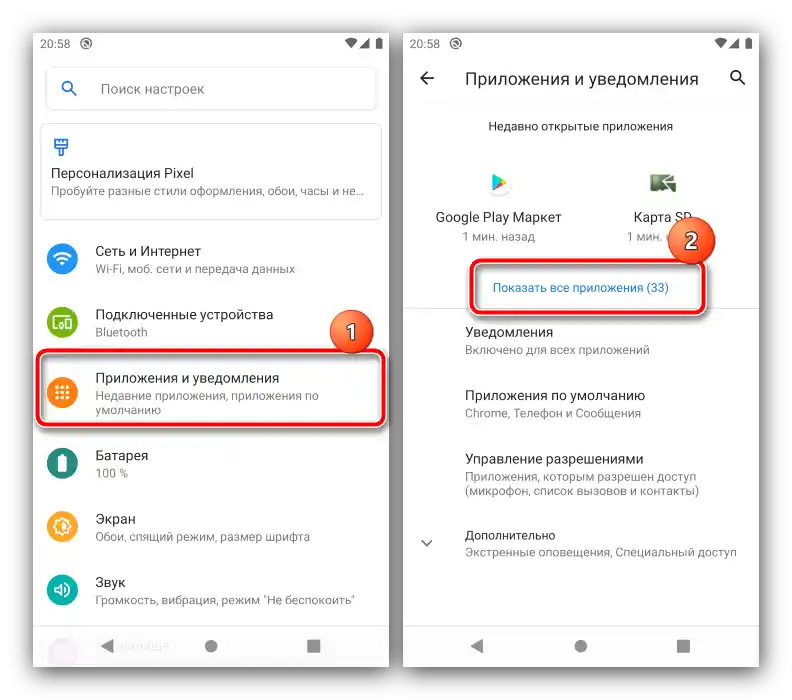
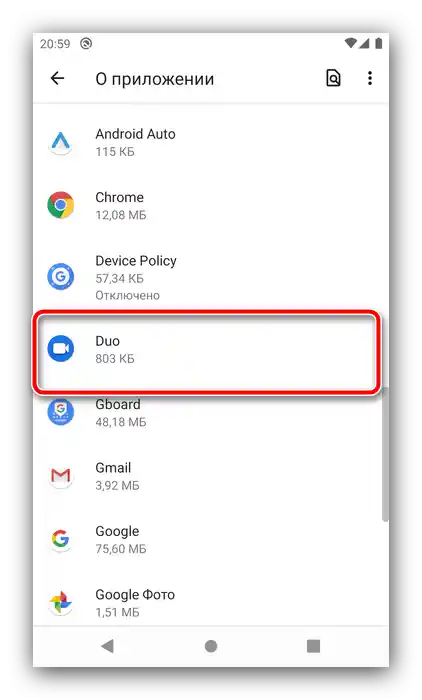
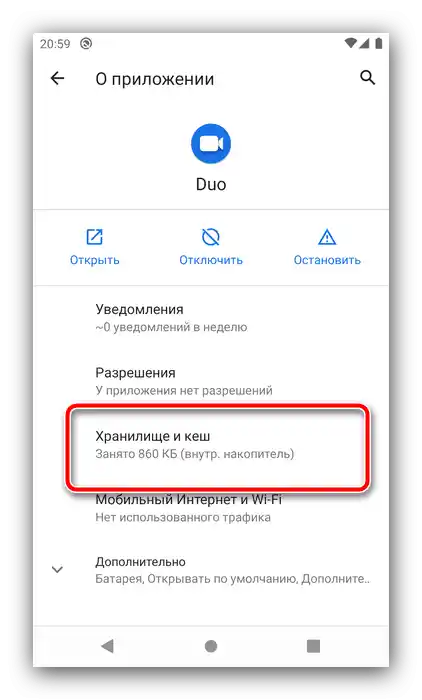
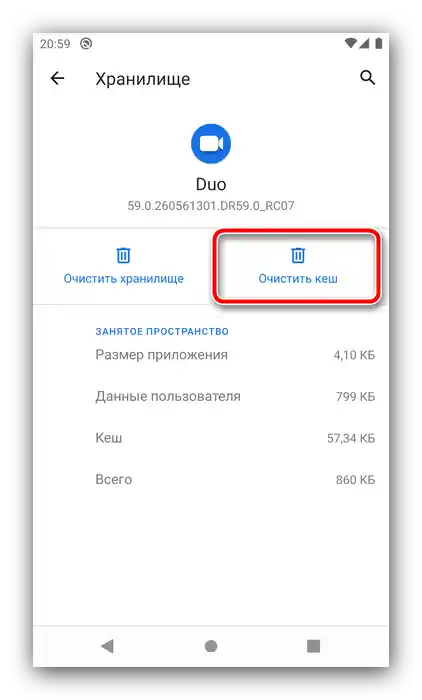
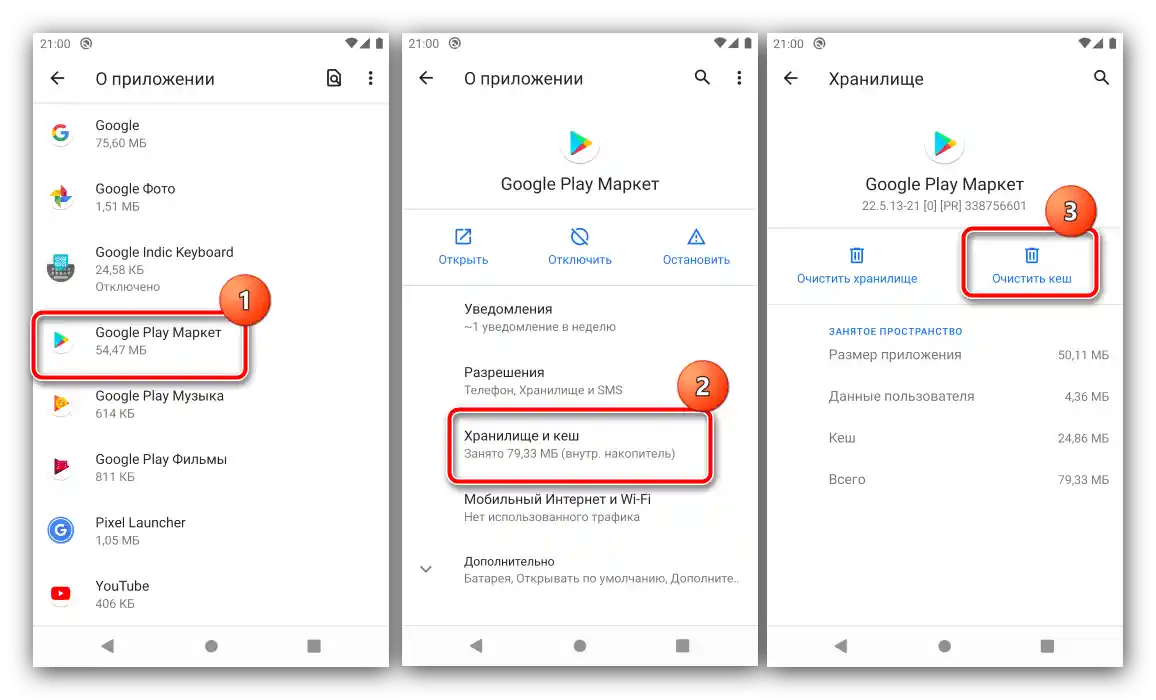
Žal pa obravnavana metoda ni vedno učinkovita, saj se lahko datoteke iz pogovorov ponovno naložijo.
Način 3: Odstranitev odpadnih datotek
Ena od pomanjkljivosti tako samega operacijskega sistema Android kot tudi aplikacij zanj je stalno generiranje začasnih datotek, ki se ne odstranjujejo vedno pravilno. Običajno to ne postane težava, vendar v nekaterih primerih lahko takšni odpadni podatki zasedejo gigabajte. Na srečo jih je pogosto mogoče odstraniti samostojno z uporabo tako sistemskih orodij kot tudi zunanjih sredstev.
Več: Čiščenje Androida od odpadnih datotek
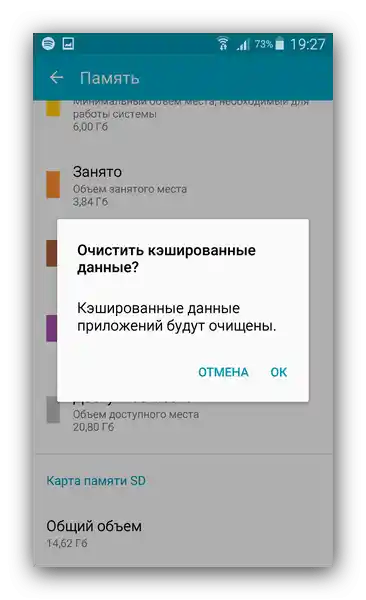
Način 4: Združitev pomnilniške kartice in shrambe pametnega telefona
V Androidu, od različice 6.0 naprej, je bila uvedena funkcija z imenom Adoptable Storage, ki omogoča uporabo SD-kartice kot neke vrste "podaljška" vgrajenega pomnilnika telefona. To rešitev spremlja vrsta posebnosti in pomanjkljivosti, vendar je včasih edina zanesljiva možnost za odpravo težave s polnim pomnilnikom.Na naši spletni strani že obstaja vodnik z opisom značilnosti postopka, zato se obrnite nanj.
Podrobnosti: Kako združiti zunanji in notranji spomin na Androidu
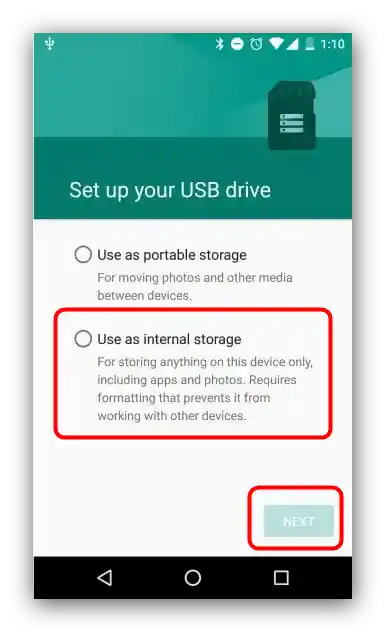
Način 5: Premik aplikacij na pomnilniško kartico
Prejšnja metoda je lahko neprijetna ali neuporabna, še posebej, če ciljno napravo poganja starejša različica Androida. Alternativa je prenos programske opreme z vsemi podatki na pomnilniško kartico: ta operacija omogoča, da ohranite delovanje SD ločeno od telefona in sprostite prostor na notranjem pomnilniku naprave.
Podrobnosti: Kako prenesti aplikacije na pomnilniško kartico v Androidu
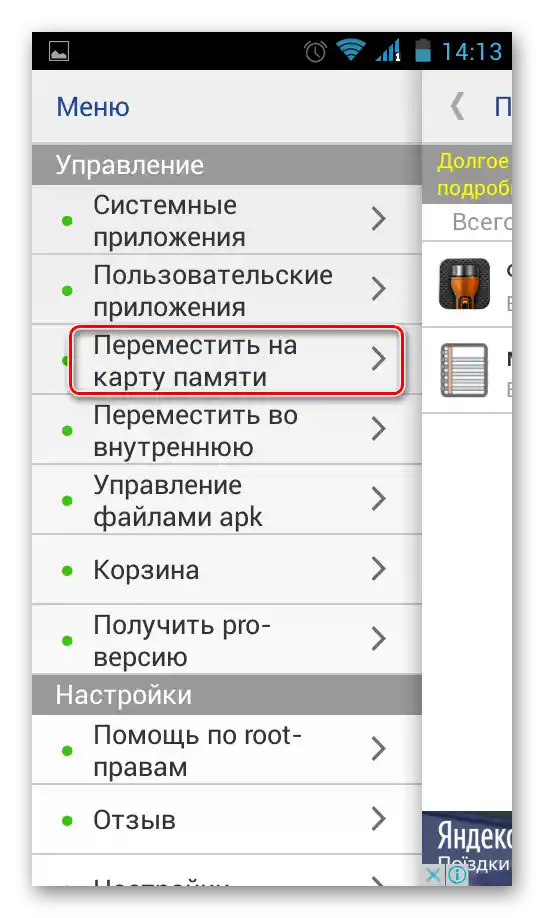
Način 6: Uporaba računalnika
Prav tako lahko prenapolnjeno shranjevanje v telefonu z Androidom očistite s pomočjo PC-ja: za ta namen se uporabljajo aplikacije spremljevalci (tako uradne kot tudi tretjih oseb) ali sistemska orodja Windows, poleg tega pa podpirajo povezavo preko kabla ali brezžično povezavo. Podrobnosti o tej možnosti lahko najdete v nadaljevanju članka.
Podrobnosti: Čiščenje Androida s pomočjo PC-ja
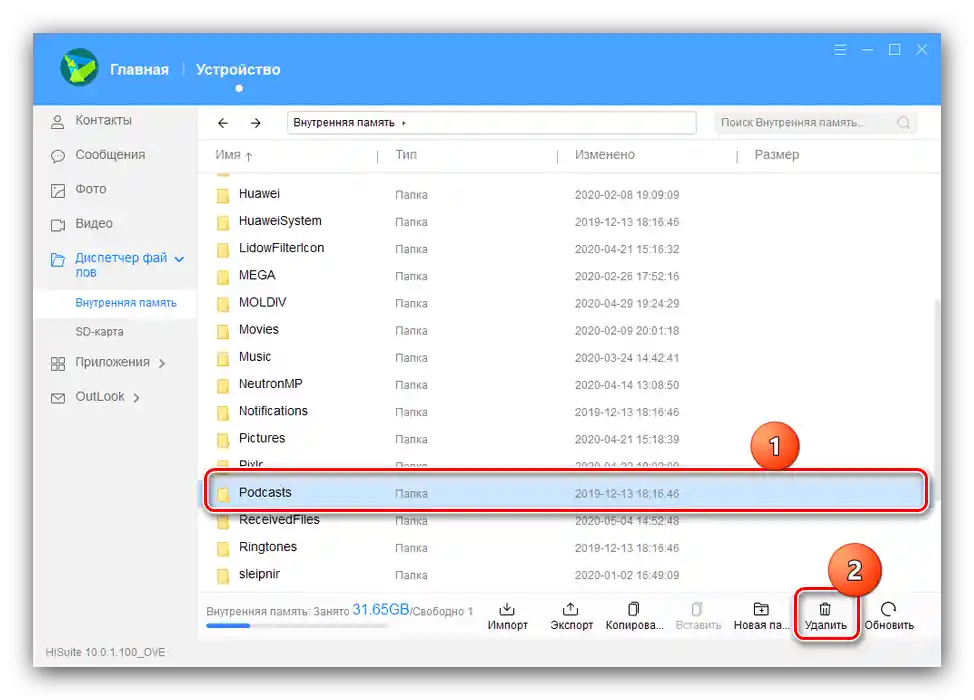
Način 7: Ponastavitev na tovarniške nastavitve
V situaciji, ko vsi zgoraj navedeni načini niso prinesli želenega rezultata, ostane najbolj radikalna rešitev: ponastavitev naprave na tovarniško stanje. Pri tem se iz notranjega pomnilnika izbrišejo vsi uporabniški podatki, s čimer se očisti. Seveda je to metodo smiselno uporabiti le v izjemnih primerih.
Podrobnosti: Ponastavitev Androida na tovarniške nastavitve